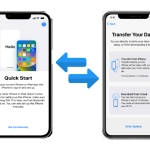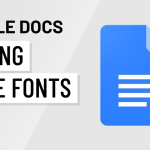Η επαναφορά στις εργοστασιακές ρυθμίσεις είναι απαραίτητη όταν θέλετε να πουλήσετε ή να χαρίσετε τον Mac σας ή αν αντιμετωπίζετε σοβαρά προβλήματα απόδοσης. Η διαδικασία διαγράφει όλα τα δεδομένα και επαναφέρει τον Mac στην αρχική του κατάσταση, σαν να ήταν καινούργιος. Ακολουθήστε τα παρακάτω βήματα για να εκτελέσετε τη διαδικασία με ασφάλεια.
Βήμα 1: Δημιουργήστε αντίγραφο ασφαλείας
Πριν προχωρήσετε, είναι σημαντικό να δημιουργήσετε αντίγραφο ασφαλείας των δεδομένων σας. Ο πιο εύκολος τρόπος είναι μέσω του Time Machine:
- Συνδέστε έναν εξωτερικό σκληρό δίσκο.
- Μεταβείτε στις Ρυθμίσεις Συστήματος > Time Machine.
- Επιλέξτε τον δίσκο και ξεκινήστε τη δημιουργία αντιγράφου.
Βήμα 2: Αποσυνδεθείτε από τους λογαριασμούς σας
Πρέπει να αποσυνδεθείτε από όλους τους συνδεδεμένους λογαριασμούς σας:
- iCloud: Μεταβείτε στις Ρυθμίσεις Συστήματος > Apple ID > Αποσύνδεση.
- iTunes/Apple Music: Ανοίξτε την εφαρμογή, μεταβείτε στο μενού Λογαριασμός και επιλέξτε Εξουσιοδοτήσεις > Αντικατάσταση Εξουσιοδότησης Αυτού του Υπολογιστή.
- iMessage: Ανοίξτε την εφαρμογή Μηνύματα, επιλέξτε Προτιμήσεις και αποσυνδεθείτε από τον λογαριασμό σας.
Βήμα 3: Επανεκκίνηση σε λειτουργία Ανάκτησης
- Τερματίστε τη λειτουργία του Mac.
- Πατήστε και κρατήστε πατημένο το Command (⌘) + R κατά την εκκίνηση μέχρι να εμφανιστεί το λογότυπο της Apple ή το παράθυρο macOS Utilities.
Βήμα 4: Διαγράψτε τον δίσκο
- Από το παράθυρο macOS Utilities, επιλέξτε Disk Utility και κάντε κλικ στο Συνέχεια.
- Επιλέξτε τον κύριο δίσκο (συνήθως ονομάζεται “Macintosh HD”) και κάντε κλικ στο Erase.
- Ορίστε το APFS ή το Mac OS Extended (Journaled) ως μορφή και κάντε κλικ στο Erase.
Βήμα 5: Επανεγκατάσταση του macOS
- Επιστρέψτε στο παράθυρο macOS Utilities.
- Επιλέξτε Reinstall macOS και ακολουθήστε τις οδηγίες για να επανεγκαταστήσετε το λειτουργικό σύστημα.
Βήμα 6: Ρύθμιση ή μεταπώληση
Αφού ολοκληρωθεί η επανεγκατάσταση, ο Mac θα επανεκκινήσει και θα σας ζητήσει να κάνετε βασικές ρυθμίσεις. Αν πουλάτε τον υπολογιστή, απλά τερματίστε τη λειτουργία του χωρίς να προχωρήσετε.
Με αυτά τα βήματα, ο Mac σας θα επιστρέψει στην αρχική του κατάσταση, έτοιμος για νέο ξεκίνημα!